Kuidas SVG-dele läbipaistvust rakendada

Siit saate teada, kuidas Illustratoris SVG-graafikale läbipaistvust rakendada. Uurige, kuidas väljastada läbipaistva taustaga SVG-sid ja rakendada läbipaistvusefekte.
Adobe Creative Suite 5 (Adobe CS5) Illustratoris aitavad kihid luua keerukaid kunstiteoseid. Kihid on sarnased selgete lehtedega, mis on virnastatud teie kunstiteose peale: saate asetada sisu (teksti, kujundeid ja muid objekte) kihile, tõsta kihti üles, eemaldada kihi, peita ja kuvada kihte või lukustada kihi nii, et te ei saa selle sisu muuta.
Kui teil on kihil valitud objekt, kuvatakse nimega kihist paremale värvivaliku ruut. Kui klõpsate paneelil Kihid otse kihi nimest paremal asuval raadionupul, valitakse kõik sellel kihil olevad objektid.
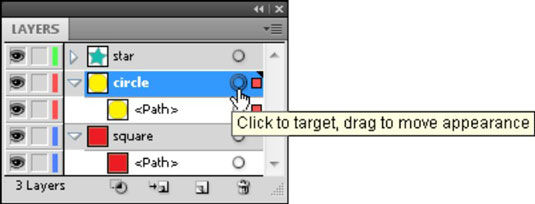
Kihi kogu sisu valimine.
Alamkihtidel on oma raadionupud. Kui alamkihid on nähtavad, saate sama tehnikat kasutada objektide valimiseks, mis võivad olla teiste taha mattunud.
Igal kihil on oma värvimisjärjekord, see, millises järjekorras sa kihte näed. Kihi teisaldamiseks (ja seeläbi kihtide virnastamise järjekorra muutmiseks) klõpsake ja lohistage seda kihti, kuni näete musta sisestusjoont, kuhu soovite kihti teisaldada.
Kui lisate kihile kujundeid, luuakse alamkiht ja sellel on oma väike virnastamisjärjekord, mis on teistest kihtidest eraldiseisev. Teisisõnu, kui otsustate saata objekti tahapoole ja see asub ülemisel kihil, läheb see ainult selle kihi taha ja on endiselt kõigi selle all olevate kihtide objektide ees.
Selleks, et objekt paistaks kõige muu taga, peab see asuma alumisel kihil (ja kõigi selle alumise kihi objektide allosas); et objekt ilmuks kõige muu ette, peab see asuma kõige ülemisel kihil.
Valitud objekti ühelt kihilt teisele teisaldamiseks klõpsake paneelil Kihid kihi raadionupust paremal asuval väikesel värvivaliku ruudul, lohistage objekt sihtkihile ja vabastage.
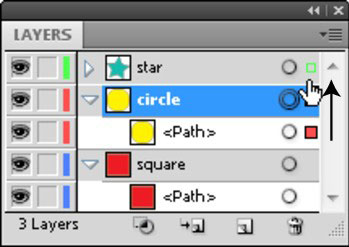
Valitud objekti teisele kihile teisaldamiseks lohistage väikest ruudu ikooni.
Samuti saate sellest koopia teha, kui teisaldate koopia teisele kihtile. Objekti kloonimiseks vajutage Alt + lohistades (Windows) või Option + lohistades (Mac) värvivaliku ruutu teisele kihile. Lohistamise ajal kuvatakse plussmärk (nii et teate, et teete objekti klooni). Vabastage, kui jõuate kloonitud objekti sihtkihini.
Kihtide paneeli igast kihist vasakul on silmaikoon – nähtavuse lülitusnupp. Lihtsalt silmaikoonil klõpsamine peidab kihi (silm kaob, mis tähendab, et see kiht on peidetud). Kihi uuesti kuvamiseks klõpsake tühjal ruudul (kus oli silmaikoon).
Alt-klõps (Windows) või Option-klõps (Mac) silmaikoonil, et peita kõik kihid peale selle, mille klõpsate; Kõigi kihtide uuesti kuvamiseks klõpsake silmaikoonil Alt (Windows) või Option (Mac).
Ctrl-klõpsake (Windows) või Ô-klõpsake (Mac) silmaikoonil, et muuta ainult valitud kiht kontuurivaateks. Kontuurivaates näete ainult kunstiteose piirjooni ilma joonelaiuste või täitevärvideta. Ülejäänud kunstiteos jääb eelvaaterežiimi, jooned ja täidised on nähtavad.
Lukustage kihid, klõpsates nähtavuse (silma) ikoonist paremal oleval tühjal ruudul. Ilmub tabaluku ikoon, et teate, et kiht on nüüd lukustatud. Kihi lukustamine takistab teil selle kihi objektides muudatusi tegemast. Kihi avamiseks klõpsake tabalukul.
Siit saate teada, kuidas Illustratoris SVG-graafikale läbipaistvust rakendada. Uurige, kuidas väljastada läbipaistva taustaga SVG-sid ja rakendada läbipaistvusefekte.
Pärast piltide importimist Adobe XD-sse ei ole teil palju redigeerimiskontrolli, kuid saate kujutiste suurust muuta ja pöörata täpselt nagu mis tahes muu kujuga. Samuti saate nurgavidinate abil hõlpsasti ümardada imporditud pildi nurki. Piltide maskeerimine Kinnise kuju määratlemisega […]
Kui teie Adobe XD projektis on tekst olemas, saate hakata teksti atribuute muutma. Nende atribuutide hulka kuuluvad fondiperekond, fondi suurus, fondi kaal, joondus, märgivahe (joonimine ja jälgimine), reavahe (eesmärk), täitmine, ääris (joon), vari (langev vari) ja tausta hägu. Nii et vaatame üle, kuidas neid omadusi rakendatakse. Loetavuse ja fondi kohta […]
Nii nagu Adobe Illustratoris, võimaldavad Photoshopi joonised luua ühes dokumendis eraldi lehti või ekraane. See võib olla eriti kasulik, kui koostate ekraane mobiilirakenduse või väikese brošüüri jaoks. Joonistahvlit võib pidada eri tüüpi kihirühmaks, mis on loodud paneeli Kihid abil. Selle […]
Paljusid InDesigni tööriistade paneelil leiduvaid tööriistu kasutatakse lehele joonte ja kujundite joonistamiseks, nii et teil on väljaannete jaoks huvitavate jooniste loomiseks mitu erinevat võimalust. InDesignis saate luua kõike alates põhikujunditest kuni keerukate joonisteni, selle asemel, et kasutada joonistusprogrammi nagu […]
Teksti pakkimine Adobe Illustrator CC-s ei ole päris sama, mis kingituse pakkimine – see on lihtsam! Teksti murdmine sunnib teksti ümber graafika, nagu on näidatud sellel joonisel. See funktsioon võib lisada igale teosele pisut loovust. Graafika sunnib teksti enda ümber keerduma. Esiteks looge […]
Adobe Illustrator CC-s kujundamisel on sageli vaja, et kuju oleks täpse suurusega (näiteks 2 x 3 tolli). Pärast kujundi loomist on parim viis selle täpsete mõõtude muutmiseks kasutada sellel joonisel näidatud teisenduspaneeli. Laske objekt valida ja seejärel valige Aken → Teisenda […]
InDesigni saate kasutada QR-koodi graafika loomiseks ja muutmiseks. QR-koodid on vöötkoodi vorm, mis võib salvestada teavet, nagu sõnad, numbrid, URL-id või muud tüüpi andmed. Kasutaja skannib QR-koodi kasutades oma kaamerat ja tarkvara seadmes, näiteks nutitelefonis ning tarkvara kasutab […]
Võib juhtuda, et vajate uut fotot, et vana välja näha. Photoshop CS6 pakub teile tähelepanu. Must-valge fotograafia on uuem nähtus, kui arvata võiks. Dagerrotüüpidel ja muudel varastel fotodel oli sageli pruunikas või sinakas toon. Saate ise luua seepiatoonides meistriteoseid. Toonitud pildid võivad luua […]
Adobe Creative Suite 5 (Adobe CS5) Illustratori funktsiooni Live Paint kasutades saate luua soovitud pildi ja täita piirkonnad värviga. Live Paint ämber tuvastab automaatselt iseseisvatest ristuvatest teedest koosnevad piirkonnad ja täidab need vastavalt. Teatud piirkonna värv jääb elavaks ja voolab automaatselt, kui seda on […]







